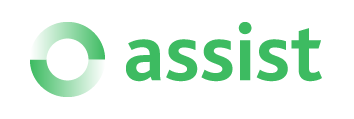Page History
...
Доступ к детальной информации по заказам можно получить через контекстное меню. Для вызова контекстного меню следует нажать правую кнопку мыши на строке интересующего заказа и выбрать в появившемся меню пункт «Детализация заказа».
Контекстное меню списка заказов
При выборе пункта контекстного меню «Детализация заказа» открывается соответствующее окно, в котором имеется две вкладки: «Общая информация» и «Операции».
Детализация заказа
...
Общий список параметров операции
Название параметра | Комментарий |
№ в заказе | Номер операции в заказе |
№ заказа | Номер заказа, в который входит операция. |
Начало | Дата и время начала операции |
Окончание | Дата и время окончания операции |
Сумма | Сумма операции |
Сумма авторизации | Сумма авторизации |
Сумма снятия | Сумма снятия |
Валюта | Валюта операции. |
ID мерчанта | Уникальный идентификатор мерчанта в АПК Ассист. |
Мошенничество | Информация о мошенничестве. |
Режим оплаты | Режим платежа (возможные режимы - ECOM, CASH, POSkeyentry, MOTO, POS). |
Платежная система | Например, Visa. |
Номер платежного средства | Например, 411111******1111. |
Держатель карты | Например, Ivanov Ivan. |
Процессинг | Название процессинга. |
3DSec | Информация о 3DSecure проверке. |
IP покупателя | IP-адрес покупателя. |
Состояние | Состояние операции. Например, Завершено успешно. |
Approval code | Код авторизации |
Тип | Тип операции. Например, Оплата. |
Банк-эмитент | Наименование банка-эмитента. |
Страна банка | Страна банка эмитента |
Подтип платежной системы | Подтип платежного средства |
Код ошибки | Цифровой код ошибки. |
Ошибка | Сообщение об ошибке. |
Можно посмотреть подробности операции, выбрав в контекстном меню (вызывается нажатием правой кнопкой мыши на строке интересующей операции) пункт «Детализация операции».
Окно детализации операции
...
Общий список параметров детализации операции
Название параметра | Комментарий |
Общая информация | |
№ в заказе | Номер операции в заказе |
Тип | Тип операции. Например, Оплата |
Состояние | Состояние операции. Например, Завершено успешно |
Начало | Дата и время начала операции |
Окончание | Дата и время окончания операции |
Сумма | Сумма операции |
Сумма снятия | Сумма снятия |
Валюта | Валюта операции |
Мошенничество | Информация о мошенничестве |
Ошибка | Сообщение об ошибке |
Рекомендации по устранению ошибки | Рекомендации по устранению ошибки |
Информация о платежном средстве | |
Платежная система | Например, Visa |
Подтип платежной системы | Например, Visa Gold |
Номер платежного средства | Например, 411111******1111 |
Держатель карты | Например, Ivanov Ivan |
Окончание действия карты | Дата окончания срока действия карты (ММ/ГГ). |
Банк-эмитент | Название банка-эмитента |
Страна банка | Страна банка-эмитента |
Информация о платеже | |
Процессинг | Название процессинга |
Протокол | Протокол |
ID платежа в системе [ПС] | Номер платежа при оплате электронной наличностью |
Режим оплаты | Режим платежа (возможные режимы - ECOM, CASH, POSkeyentry, WS19 – EPORT, MOTO, POS, POSPIN). |
ARN | Значение ARN |
Расчетные сведения (биллинг) | |
Billing PostalCode | Почтовый индекс покупателя. |
Billing Address | Адрес покупателя. |
Billing Name | Фамилия покупателя. |
Billing Phone | Телефон покупателя. |
Billing Email | E-mail адрес покупателя. |
Прочая информация | |
IP покупателя | IP-адрес покупателя |
Пользователь | Пользователь предприятия, выполнивший операцию |
В детализации операции может отображаться дополнительная вкладка «Чек» в том случае, если при создании заказа, его подтверждении или отмене были переданы данные чека. На этой вкладке отображаются все полученные от предприятия данные по чеку для конкретной операции.
Вкладка «Чек» окна детализации операции
...
Список параметров уведомлений
Название параметра | Комментарий |
Тип | Тип отправленного покупателю уведомления – Письмо или СМС. |
Начало формирования | Дата и время начала формирования уведомления (в часовом поясе предприятия) |
Окончание формирования | Дата и время окончания формирования уведомления (в часовом поясе предприятия) |
Статус | Текущее состояние уведомления (Completed, Failed, InProgress, Enqueued). Над таблицей имеется дополнительная кнопка «Обновить», нажатие которой позволяет актуализировать статус уведомлений. |
Адрес | Email адрес, на который было отправлено уведомление |
Ссылка | Ссылка на чек |
Здесь можно произвести такие действия над уведомлениями, как просмотр отправленного уведомления, переотправка уведомления покупателю, отправка уведомления покупателю с переформированием и формирование уведомления заново по индивидуальному шаблону.
...
Выбор пункта «Показать» в контекстном меню вызывает открытие нового окна с текстом отправленного сообщения.
Просмотр уведомления
Кнопки, расположенные в нижней части окна, позволяют закончить просмотр отправленного уведомления, выполнив одно из следующих действий:
...
...
| Warning |
|---|
Если для данного типа уведомления у предприятия настроено использование HTML-шаблона, то после выбора пункта «Показать» в новом окне браузера отображается только HTML-уведомление без дополнительных кнопок в нижней части окна. |
Просмотр HTML-уведомления
...
В детализации операции отображается дополнительная вкладка «Фискальный чек». На этой вкладке отображаются данные фискального чека, отправленные в ФНС по детализируемой операции.
Данные фискального чека
...
Список параметров позиций чека
Название параметра | Комментарий |
Номер позиции | Позиция в чеке (уникальное число для чека). |
Текст позиции | Код и наименование товара/услуги. |
Цена | Стоимость единицы товара (услуги). |
Количество | Количество/объем товара/услуги в единицах измерения товара (может быть дробным числом) |
Общая сумма позиции | Стоимость позиции (Цена*Количество). |
Код налога | Идентификатор ставки налога, см. справочник |
Налог | Ставка налога, см. |
Код способа расчета | Код способа расчета |
1 (другие значения в настоящий момент не используются) | |
Способ расчета | Наименование способа расчета |
Связанные заказы
Данная вкладка в детализации заказа отображается в случае, если производились рекуррентные платежи. Первая оплата при этом считается инициирующим (основным) рекуррентным заказом, а дальнейшие оплаты за продолжение предоставления услуг по подписке считаются не основными рекуррентными платежами.
На вкладке отображаются параметры, представленные в табл. ниже.
Параметры рекуррентных платежей
...
Название параметра
...
Комментарий
...
Минимальная сумма рекуррентных платежей
...
Сумма в рублях
...
Максимальная сумма рекуррентных платежей:
...
Сумма в рублях
...
Периодичность рекуррентных платежей (дней):
...
Периодичность в днях
...
Предоплата 100% (другие значения в настоящий момент не используются) |
Чек
В детализации заказа может отображаться дополнительная вкладка «Чек» в том случае, если при создании заказа были переданы данные чека. На этой вкладке отображаются все позиции чека по данному заказу.
...
Название параметра | Комментарий |
Товар/услуга | Код товара по справочнику товаров магазина |
Название | Наименование товара/услуги |
Количество | Количество/объем товара/услуги в единицах измерения товара (может быть дробным числом) |
Стоимость | Стоимость товара/услуги в чеке |
Цена | Стоимость единицы товара/услуги) |
Ставка налогообложения | Идентификатор ставки налога (см. справочник) |
Если над таблицей с параметрами чека отображается надпись «Чек валиден», то все данные чека приняты успешно и соответствуют нужным форматам.
Если над таблицей с параметрами чека отображается надпись «Чек не валиден», то все данные чека приняты неуспешно (не полностью) или не соответствуют нужным форматам.
Вкладка «Чек» окна детализации заказа
...